Úvod
Hráči používající Chromebook často čelí výzvám při snaze otevřít a spravovat ZIP soubory, zejména pro hry. Chrombooky jsou primárně navrženy pro úlohy na webu, což může ztížit spouštění a extrahování herních souborů ve srovnání s jinými operačními systémy. Pokud se to snažíte zvládnout, nejste v tom sami. Tento průvodce je navržen tak, aby vám pomohl překonat tyto výzvy a zajistil, že vaše oblíbené hry rozběhnete rychle a efektivně.
Ať už jste zkušený hráč nebo nováček, porozumění práci se ZIP soubory na vašem Chromebooku může zlepšit váš herní zážitek. Ponoříme se do detailů a prozkoumáme krok za krokem procesu otevírání herních ZIP souborů na Chromebooku.
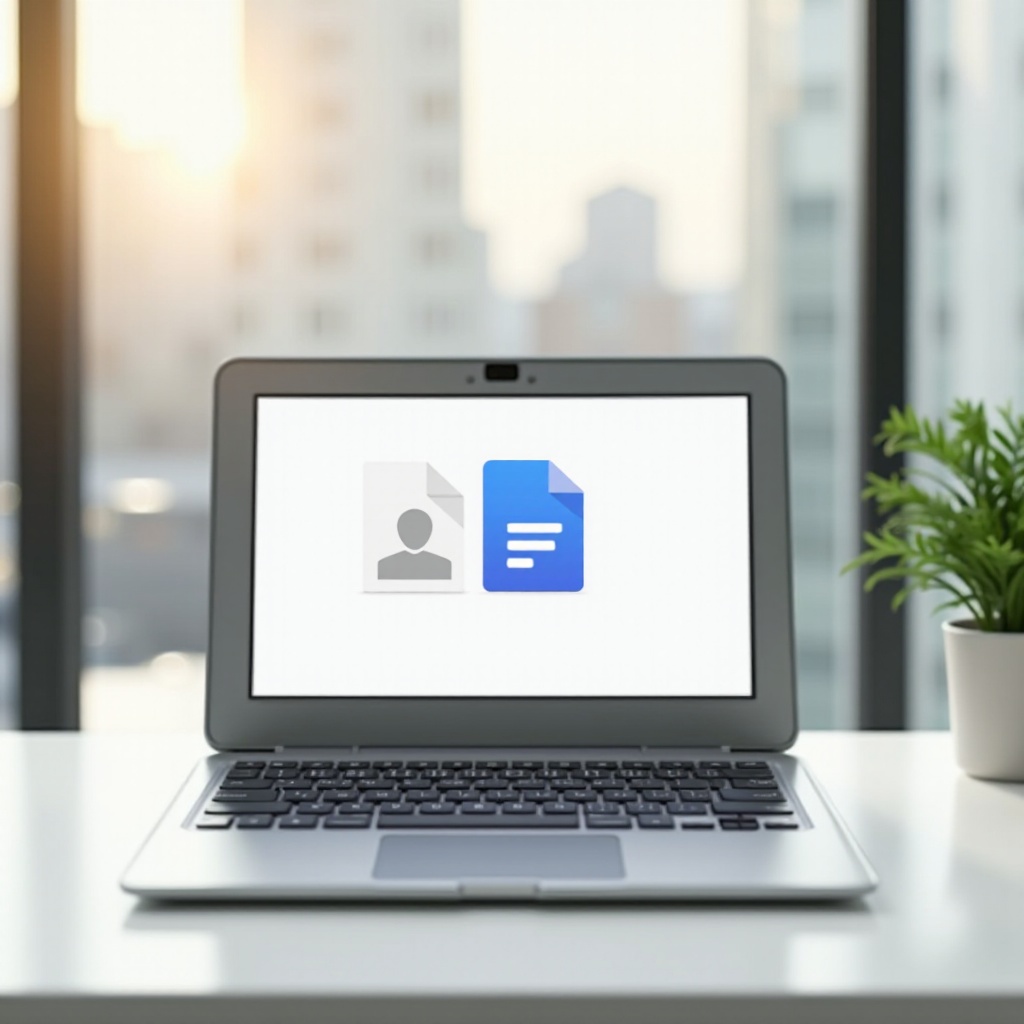
Porozumění ZIP souborům a jejich význam v herním průmyslu
ZIP soubory jsou komprimované archivní soubory, které pomáhají zmenšit celkovou velikost souborů a složek, které obsahují. Tato komprese je obzvláště užitečná v herním průmyslu, protože mnoho herních souborů může být velkých a obtížných ke stažení a správě. Použitím ZIP souborů mohou vývojáři balit více souborů do jednoho komprimovaného archivu, což zjednodušuje a zefektivňuje distribuci.
Pro uživatele Chromebooků je schopnost pracovat se ZIP soubory klíčová. Mnoho her a herních modů je ve formátu ZIP. Bez schopnosti tyto soubory extrahovat a přistupovat k nim byste mohli přijít o značnou část herního obsahu. Jak budeme pokračovat tímto průvodcem, dozvíte se více o procesu extrakce těchto souborů a proč je to pro vaše herní potřeby nezbytné.
Příprava vašeho Chromebooku: Zajištění kompatibility
Před zahájením procesu extrakce je důležité připravit váš Chromebook, aby byl kompatibilní s nástroji, které budeme používat. Nejprve se ujistěte, že váš Chromebook běží na nejnovější verzi operačního systému Chrome OS. Aktualizovaný operační systém může vyřešit mnoho problémů s kompatibilitou, které by starší verze mohly mít.
Postup kontroly aktualizací:
– Klikněte na čas v pravém dolním rohu obrazovky.
– Vyberte ikonu ozubeného kola pro otevření nabídky Nastavení.
– Přejděte dolů a vyberte ‘O Chrome OS’.
– Klikněte na ‘Zkontrolovat aktualizace’ a umožněte Chromebooku instalovat jakékoli dostupné aktualizace.
Aktualizovaný systém zajistí, že váš Chromebook má potřebné funkce a bezpečnostní záplaty k tomu, aby zvládl další instalace softwaru.
Povolení Linuxu (Beta) na vašem Chromebooku
Pro výrazně lepší správu souborů se doporučuje povolit Linux (Beta) na vašem Chromebooku. Linux umožňuje instalaci různých desktopových aplikací, které mohou pomoci efektivněji spravovat a extrahovat ZIP soubory.
Abychom povolili Linux (Beta):
1. Otevřete Nastavení vašeho Chromebooku.
2. Přejděte dolů k ‘Linux (Beta)’ a klikněte na ‘Zapnout’.
3. Postupujte podle pokynů na obrazovce pro dokončení instalace.
Jakmile je Linux povolen, integruje se hladce s Chrome OS, což poskytuje výkonnou platformu pro spouštění nástrojů pro extrakci a dalších aplikací důležitých pro váš herní zážitek.

Instalace archivátoru souborů: Nejlepší nástroje a aplikace
Po povolení Linuxu je dalším krokem instalace archivátoru souborů. Tento nástroj vám pomůže extrahovat obsah ZIP souborů. Některé z nejlepších možností dostupných pro Chromebooky zahrnují:
– p7zip: Tento příkazový nástroj poskytuje komplexní podporu ZIP souborů.
– WinRAR: Ačkoliv je tradičně nástrojem pro Windows, můžete jej na vašem Chromebooku spustit pomocí vrstvy kompatibility Wine.
– Archive Manager: Uživatelsky přívětivá aplikace, která je předinstalována v mnoha distribucích Linuxu.
Pro instalaci p7zip otevřete Linuxový terminál a napište:
sudo apt-get install p7zip
Pro WinRAR budete nejprve muset nainstalovat Wine:
sudo apt-get install wine
Pak můžete stáhnout a nainstalovat WinRAR, jako byste to udělali na Windows. S těmito nástroji bude proces extrakce mnohem plynulejší.
Extrakce ZIP souborů: Podrobný průvodce
Nyní, když máte nainstalovaný archivátor souborů, nastal čas extrahovat vaše ZIP soubory a přistoupit k hernímu obsahu. Postupujte podle těchto kroků k extrakci souborů:
- Najděte ZIP soubor: Otevřete aplikaci Soubory na vašem Chromebooku a přejděte do složky, která obsahuje váš ZIP soubor.
- Zkopírujte ZIP soubor: Klikněte pravým tlačítkem na soubor a vyberte ‘Kopírovat’.
- Přejděte na soubory Linuxu: Klikněte na ‘Linuxové soubory’ v levém postranním panelu a vložte zkopírovaný ZIP soubor zde.
- Otevřete terminál: Otevřete Linuxový terminál z vaší nabídky aplikací.
- Přejděte do umístění souboru: Použijte příkaz
cdk přechodu do adresáře, kde je uložen ZIP soubor. Například:
cd /home/uživatel/cesta-k-vašemu-zip-souboru - Extrahujte soubor: Použijte příslušný příkaz pro extrakci pro nástroj, který jste nainstalovali. Pro p7zip napište:
7z x vasehra.zip
Soubory by měly být nyní extrahovány do stejného adresáře. Můžete přejít do tohoto adresáře pomocí aplikace Soubory a přistupovat k extrahovanému obsahu.
Spouštění her z extrahovaných souborů
S extrahovanými herními soubory může spouštění hry záviset na designu hry a systémových požadavcích. Obecně je třeba dodržovat tyto kroky:
1. Najděte spustitelný soubor: Obvykle se jedná o soubor s příponou .exe nebo .sh.
2. Spusťte soubor: Pro Windows hry použijte Wine ke spuštění .exe souborů. Otevřete terminál a napište:
wine hra.exe
Pro hry kompatibilní s Linuxem můžete spouštět přímo .sh soubory:
./hra.sh
Vždy zkontrolujte ReadMe nebo instalační instrukce hry, zda nejsou vyžadovány další kroky.
Řešení běžných problémů
Někdy se můžete setkat s problémy při extrakci ZIP souborů nebo spouštění her. Zde jsou běžné problémy a jejich řešení:
– Chyby při extrakci: Ujistěte se, že ZIP soubor není poškozený. Zkuste jej stáhnout znovu.
– Hra se nespustí: Ověřte systémové požadavky hry a zajistěte, že odpovídají specifikacím vašeho Chromebooku.
– Problémy se závislostmi: Některé hry vyžadují doplňkové knihovny. Použijte terminál a nainstalujte chybějící knihovny pomocí sudo apt-get install název-knihovny.
Pokud se stále setkáváte s problémy, podívejte se na fóra podpory hry nebo dokumentaci.
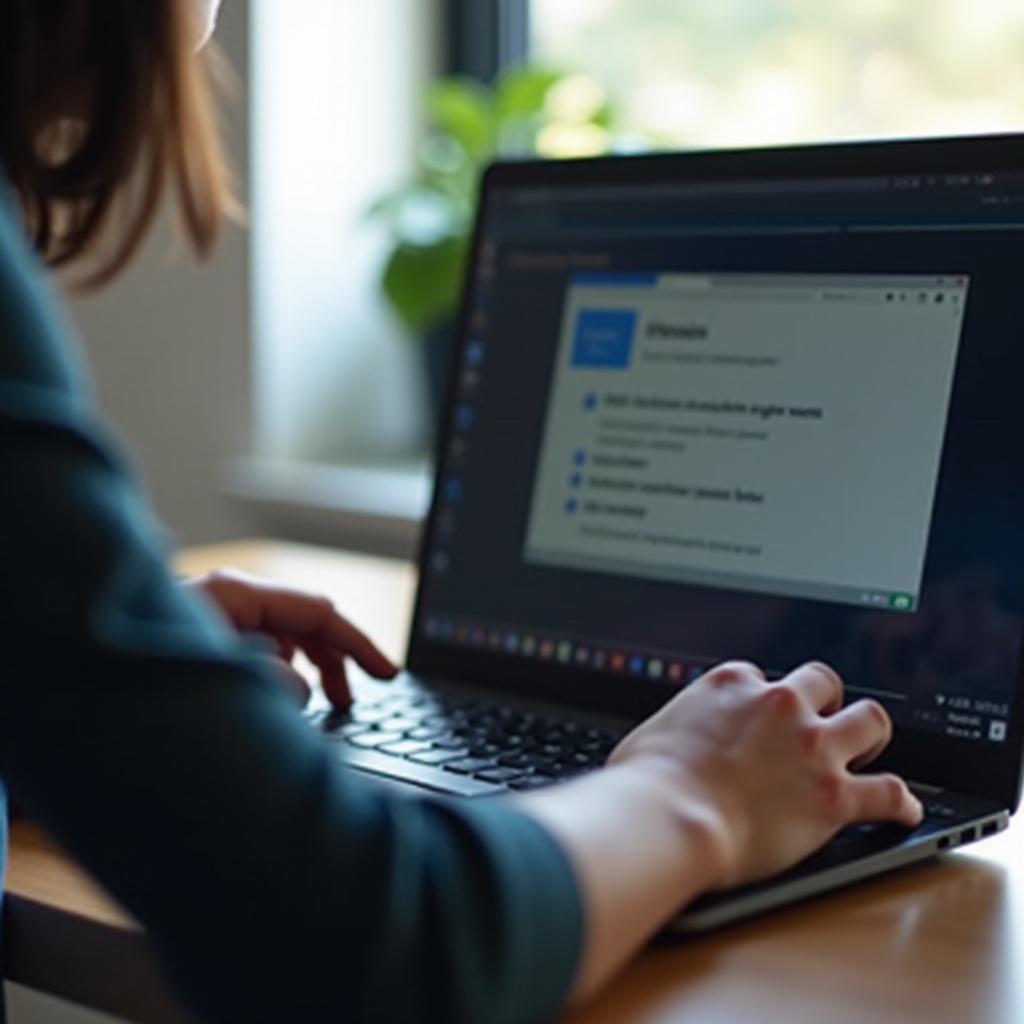
Prozkoumávání dodatečných zdrojů a podpory
Pokud potřebujete další pomoc, existuje několik online zdrojů:
– Fóra komunity Chromebook: Skvělé místo pro kladení dotazů a získání rad od ostatních uživatelů Chromebooků.
– Subreddity a fóra věnovaná Linuxovému hraní: Tyto komunity jsou bohaté na tipy a řešení pro spuštění her na Linuxu.
– Oficiální podpora hry: Podívejte se na oficiální stránku podpory hry pro řešení a další pomoc.
Využití těchto zdrojů může poskytnout potřebnou podporu pro řešení problémů a zlepšení vašeho herního zážitku na Chromebooku.
Závěr
Otevírání a spouštění herních ZIP souborů na Chromebooku se může na první pohled zdát náročné, ale s správnými nástroji a kroky se stává zvládnutelným procesem. Zajištěním, že váš Chromebook je aktuální, povolením Linuxu (Beta), instalací spolehlivého archivátoru souborů a dodržováním poskytnutých kroků pro extrakci a řešení problémů, si můžete užívat širokou škálu her na vašem zařízení. Pokračujte v objevování nových her a zlepšujte své nastavení, abyste získali co nejvíce z vašeho herního zážitku na Chromebooku.
Často kladené otázky
Mohu otevřít soubory ZIP na Chromebooku bez Linuxu?
Ano, Chrome OS má vestavěný nástroj na extrakci souborů, který zvládne základní soubory ZIP. Pro složitější archivy nebo spuštění některých her však umožnění Linuxu nabízí větší flexibilitu a další nástroje.
Jaký je nejlepší software pro extrakci souborů pro Chromebooky?
Nejlepší software pro extrakci souborů závisí na vašich potřebách. p7zip je univerzální nástroj příkazové řádky, zatímco Archive Manager poskytuje grafické rozhraní. Oba jsou vynikající volby při použití v prostředí Linuxu na vašem Chromebooku.
Proč se moje extrahovaná hra nespustí na mém Chromebooku?
Může existovat několik důvodů pro tento problém:
– Hra může vyžadovat specifické systémové prostředky nebo knihovny, které nejsou na vašem Chromebooku dostupné.
– Možná budete muset nainstalovat další závislosti nebo použít vrstvy kompatibility jako Wine.
– Ujistěte se, že extrahované soubory nejsou poškozené a že pečlivě dodržujete pokyny k instalaci hry.


